La popularité de WhatsApp ne cesse de croître dans le monde entier. Il s’agit d’un service de messagerie multiplateforme, ce qui le rend universellement utilisable quelle que soit la plateforme. Bien que WhatsApp facilite la communication avec vos amis et votre famille, certains problèmes peuvent survenir de temps en temps, comme le fait que WhatsApp Web ne se synchronise pas ou se reconnecte sans cesse sur WhatsApp pour iPhone.
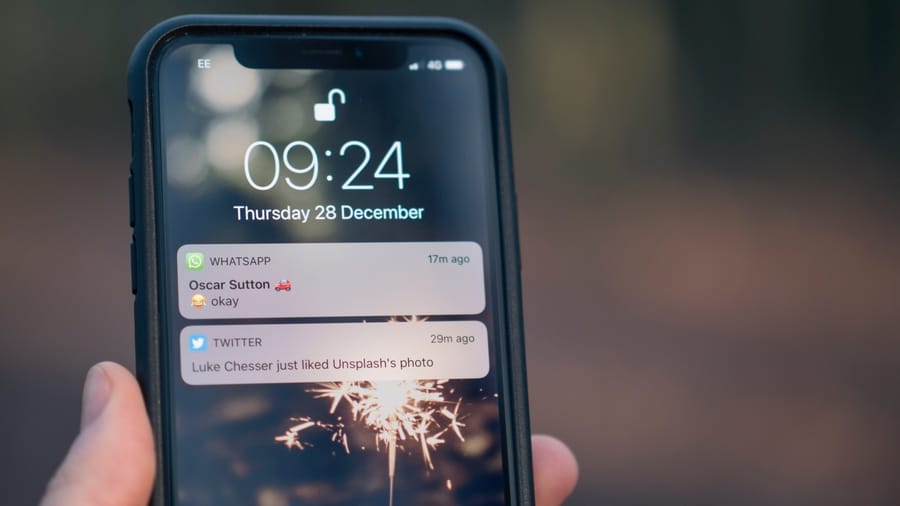
Un autre problème courant est le retard des notifications WhatsApp sur un iPhone. De tels problèmes peuvent ruiner votre expérience WhatsApp puisque vous souhaitez lire les messages que vous recevez aussi vite que possible. Heureusement, il existe quelques solutions que vous pouvez utiliser pour résoudre ce problème. Voici les meilleures façons de résoudre le retard des notifications WhatsApp sur votre iPhone.
1. Connectez-vous au Wi-Fi plutôt qu’aux données mobiles
Une connectivité Internet intermittente est souvent l’une des principales raisons pour lesquelles WhatsApp retarde les notifications de vos messages. Cela se produit généralement lorsque vous êtes en voyage ou à l’intérieur d’une structure massive tout en utilisant les données mobiles. Donc, si vous vous trouvez dans une zone où le réseau n’est pas puissant, vous pouvez être confronté à des notifications retardées. Si vous rencontrez le même problème à la maison ou au bureau, passez à un réseau Wi-Fi dès que possible.
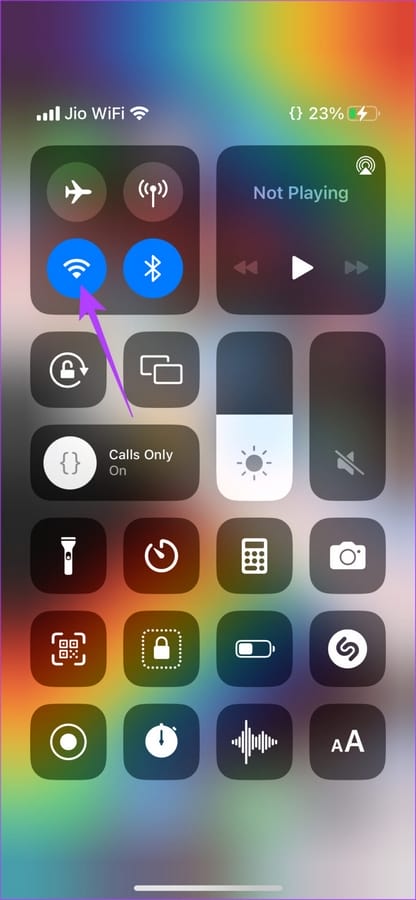
Une connexion Wi-Fi est plus stable que les données mobiles et devrait vous permettre de recevoir vos notifications à temps. Si vous êtes à l’extérieur et que vous devez utiliser les données mobiles par choix. Mais vous pouvez toujours vous assurer que vous êtes dans une zone avec une forte connectivité réseau.
2. Basculer le mode Avion
Parfois, le moyen le plus simple de rétablir la connectivité réseau sur votre iPhone est d’activer et de désactiver le mode Avion. Si vous vous trouvez dans une zone où la connectivité est faible ou nulle, le fait d’activer et de désactiver le mode Avion obligera votre téléphone à se reconnecter à la tour cellulaire la plus proche. De cette façon, vous pouvez établir une connexion et recevoir vos notifications WhatsApp à temps.
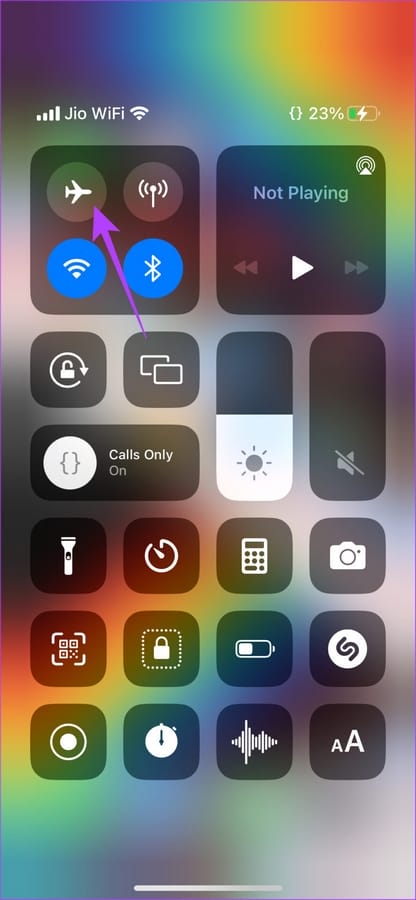
Il suffit de descendre le centre de contrôle de votre iPhone et d’activer le mode Avion. Attendez quelques secondes et désactivez-le. Ensuite, votre iPhone se connectera aux données mobiles ou au Wi-Fi comme précédemment et vous recevrez la plupart des notifications fréquemment.
3. Désactiver le mode Données faibles
Lorsque vous utilisez une connexion réseau avec compteur ou un hotspot mobile, votre iPhone active automatiquement le mode Données faibles. Ce mode empêche les apps de se synchroniser en arrière-plan, ce qui entraîne des notifications retardées. Voici comment le désactiver.
Étape 1: Ouvrez l’application Réglages sur votre iPhone et appuyez sur Wi-Fi.
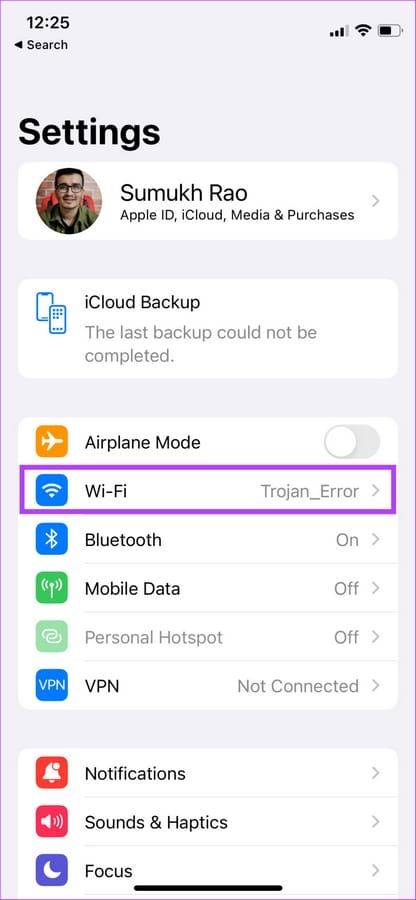
Étape 2: Sélectionnez le petit cercle bleu avec l’icône « i » à côté du réseau auquel l’iPhone est connecté.
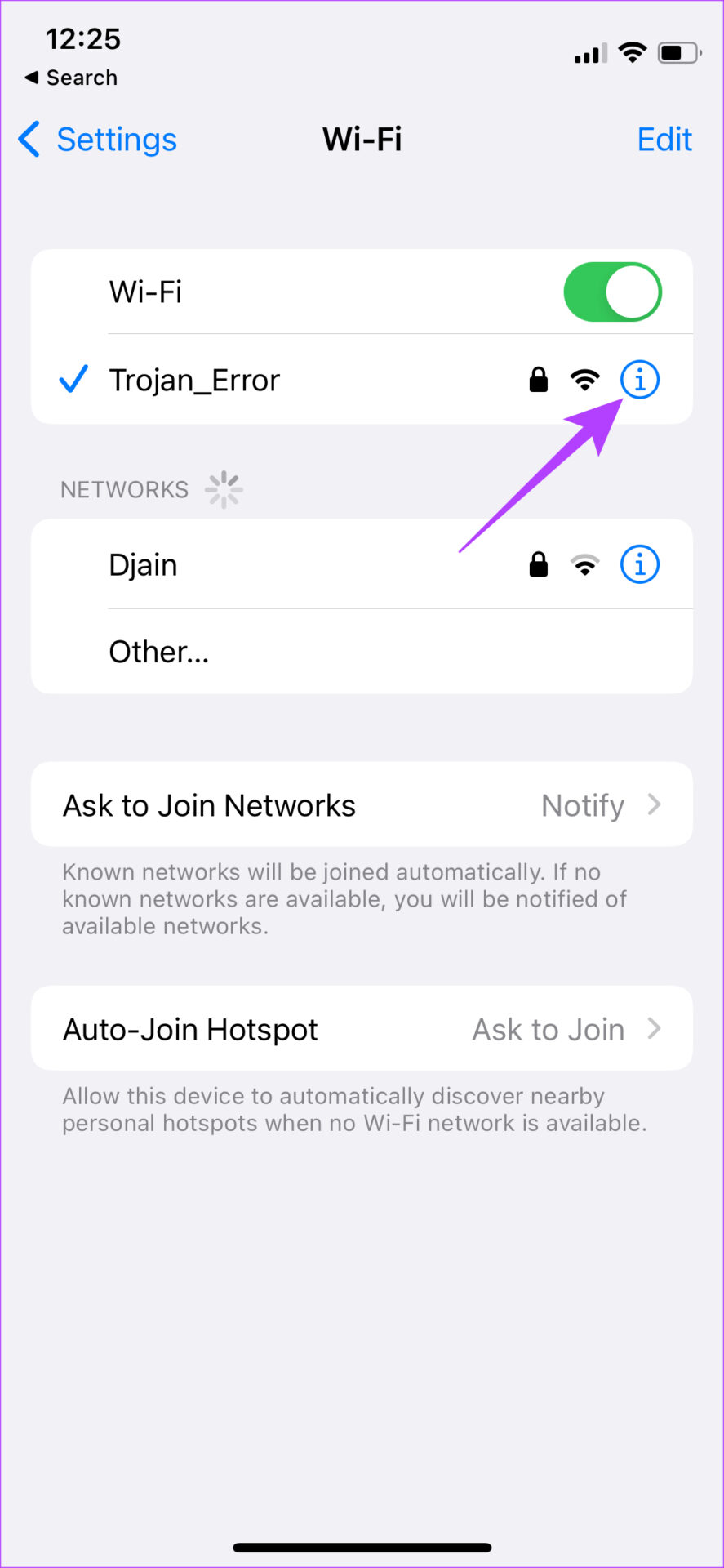
Étape 3: Désactivez le bouton à bascule situé à côté de Mode faible consommation.
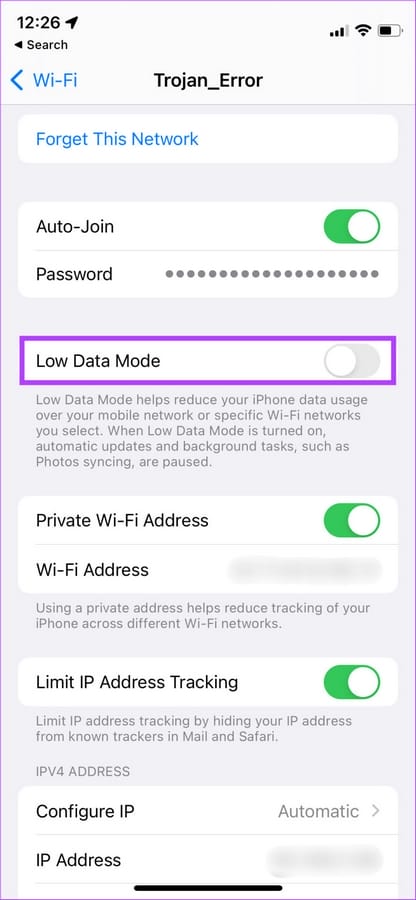
4. Désactiver le Mode faible consommation
Tout comme le Mode faible consommation, le Mode faible consommation limite également les activités et l’utilisation des données en arrière-plan pour économiser la batterie. L’activation du mode faible consommation n’est pas recommandée, sauf si vous êtes vraiment à court de batterie et que vous souhaitez conserver un peu de jus pour les urgences. Voici comment le désactiver.
Étape 1: Allez dans l’application Réglages de votre iPhone et sélectionnez Batterie.
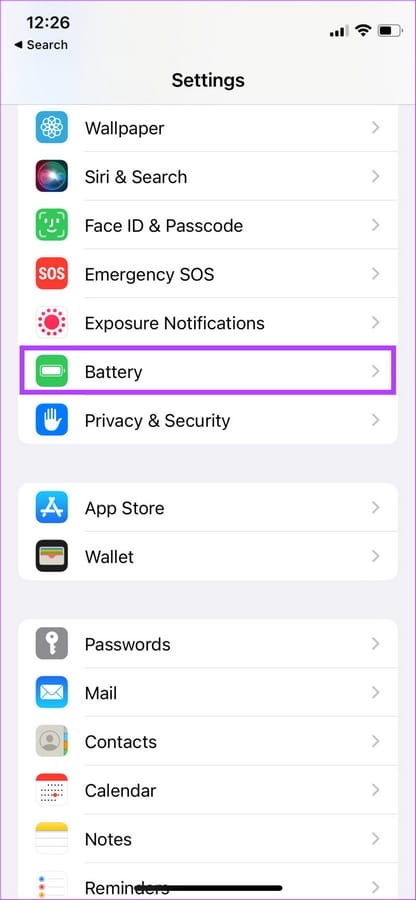
Étape 2: Désactivez l’option Mode faible consommation en haut de l’écran.
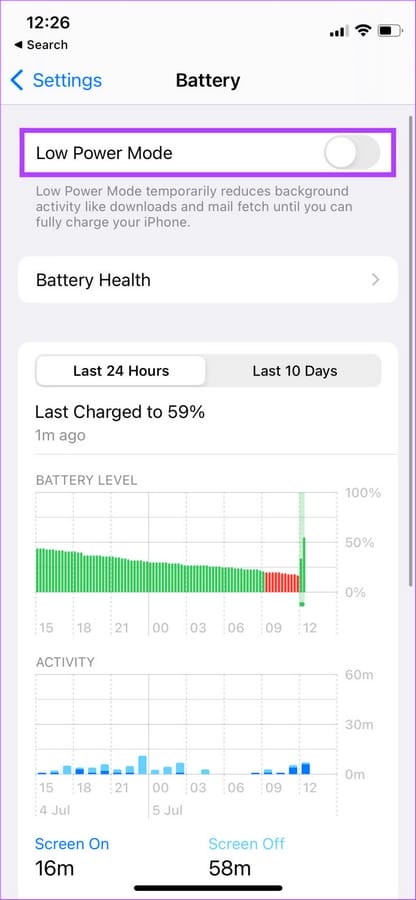
5. Gardez WhatsApp dans les applications récentes
Chaque fois que vous faites glisser votre iPhone vers le haut pour revenir à WhatsApp, ne supprimez pas l’application de la liste des applications récentes. Lorsque vous faites un glissement vers le haut depuis le bas de l’écran de votre iPhone et que vous le maintenez enfoncé pour faire apparaître la liste des applications récentes, ne faites pas disparaître WhatsApp du sélecteur d’applications. Sinon, cela empêchera WhatsApp de fonctionner en arrière-plan et vous ne recevrez aucune notification à temps.
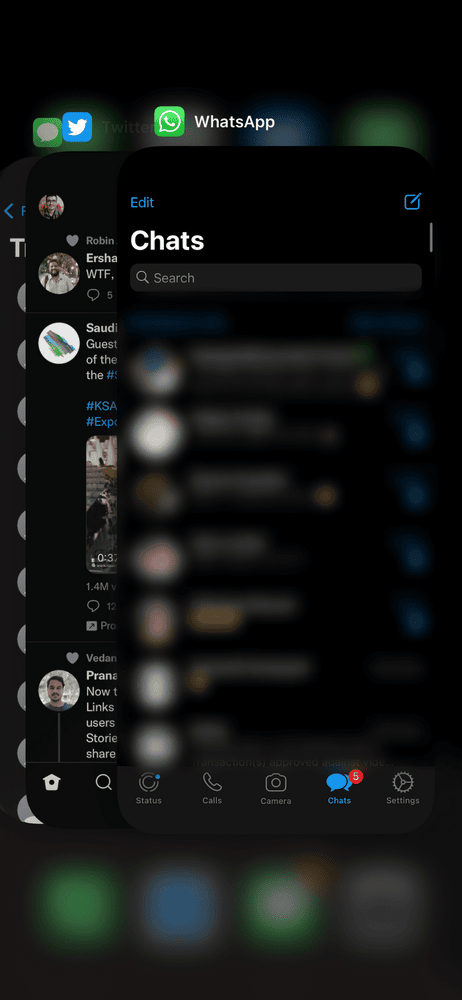
6. Activez le rafraîchissement des applications en arrière-plan pour WhatsApp
iOS vous offre la possibilité d’autoriser les applications à se rafraîchir en arrière-plan même lorsqu’elles ne sont pas utilisées. Cela permet aux applications d’envoyer des notifications instantanées même lorsque vous ne les utilisez pas activement, ce qui est primordial pour une application de messagerie comme WhatsApp. Voici comment activer le rafraîchissement des applications en arrière-plan pour WhatsApp sur votre iPhone.
Étape 1: Ouvrez l’application Réglages sur votre iPhone et faites défiler vers le bas jusqu’à ce que vous trouviez WhatsApp. Tapez dessus.
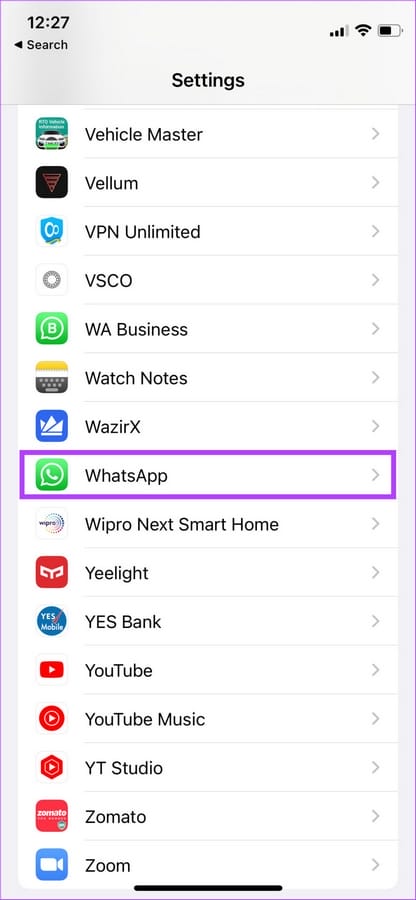
Étape 2: Activez la case à cocher située à côté de Background App Refresh.
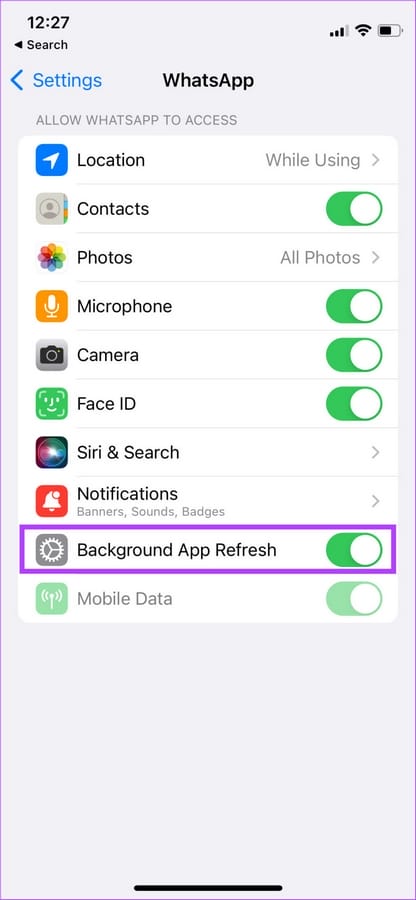
7. Désactivez tous les Focus Modes
Apple a introduit les Focus Modes avec iOS 15 pour bloquer les notifications inutiles à certains moments de la journée. Si vous travaillez, vous pouvez désactiver les notifications personnelles et vice-versa en utilisant les Focus Modes. Si vous avez activé un mode Focus spécifique qui bloque les notifications WhatsApp, vous recevrez les notifications uniquement lorsque vous désactiverez ce mode Focus particulier. Voici comment procéder.
Étape 1: Balayez vers le bas à partir du haut pour accéder au Centre de contrôle de votre iPhone.
Étape 2: Appuyez sur le commutateur Focus Mode pour désactiver tout mode Focus actif.
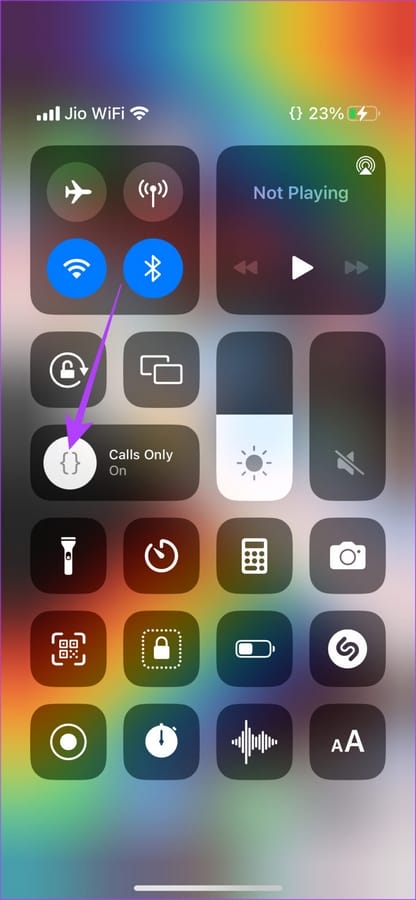
8. Désactiver le résumé des notifications
Le résumé des notifications est arrivé avec iOS 15 et vous aide à gérer vos notifications. Notification Summary collecte toutes vos notifications et vous les livre à une heure définie. Si vous avez sélectionné les notifications de WhatsApp à livrer dans le cadre de votre résumé de notifications, vous ne les recevrez qu’à l’heure que vous avez définie. Voici comment désactiver le résumé des notifications sur votre iPhone.
Étape 1: Ouvrez l’application Réglages sur votre iPhone et accédez à l’option Notifications.
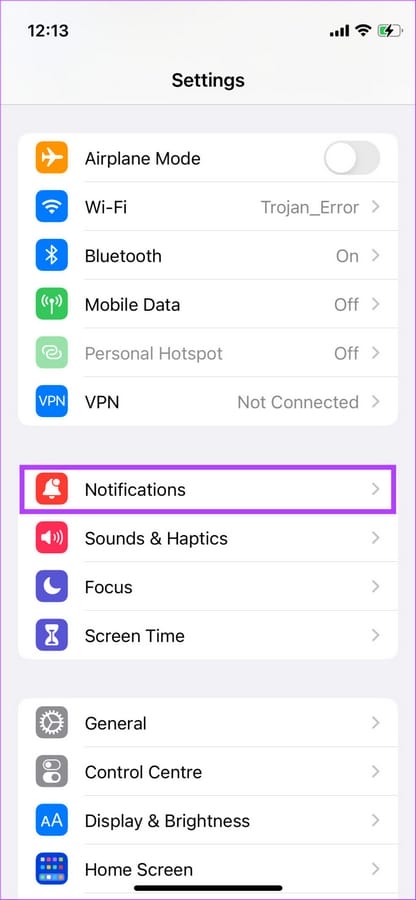
Étape 2: Tapez sur Résumé programmé.
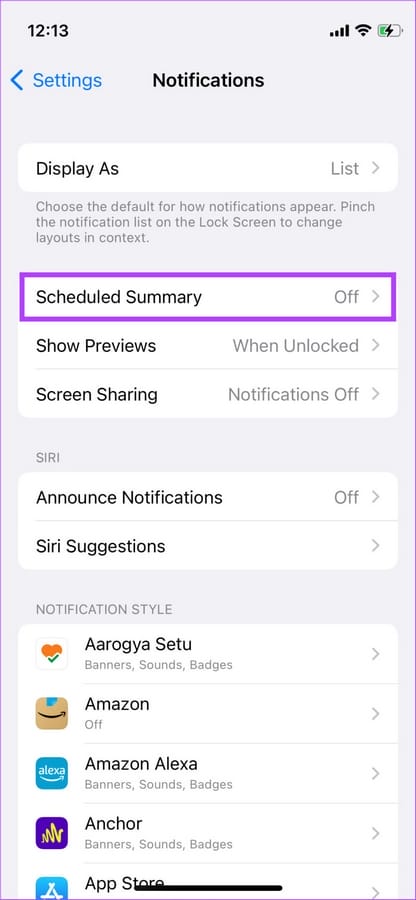
Étape 3: Désactivez le commutateur à côté de Résumé programmé.
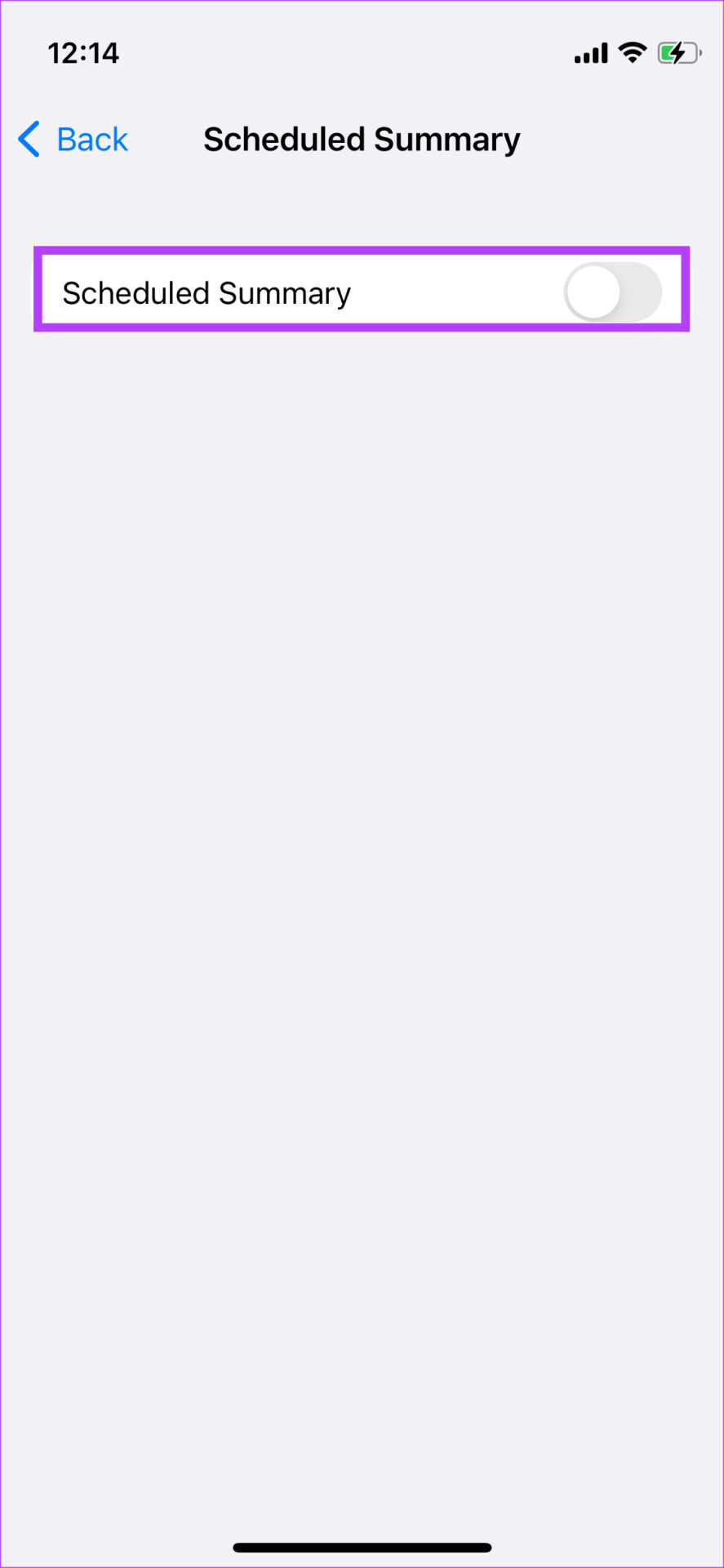
9. Mettez à jour WhatsApp depuis l’App Store
L’utilisation d’une ancienne version de WhatsApp peut causer des problèmes de temps en temps. Si l’application présente un bogue, une version mise à jour le corrigera très probablement. Voici comment vérifier les mises à jour sur votre iPhone.
Étape 1: Ouvrez l’App Store sur votre iPhone et appuyez sur votre photo d’affichage dans le coin supérieur droit.
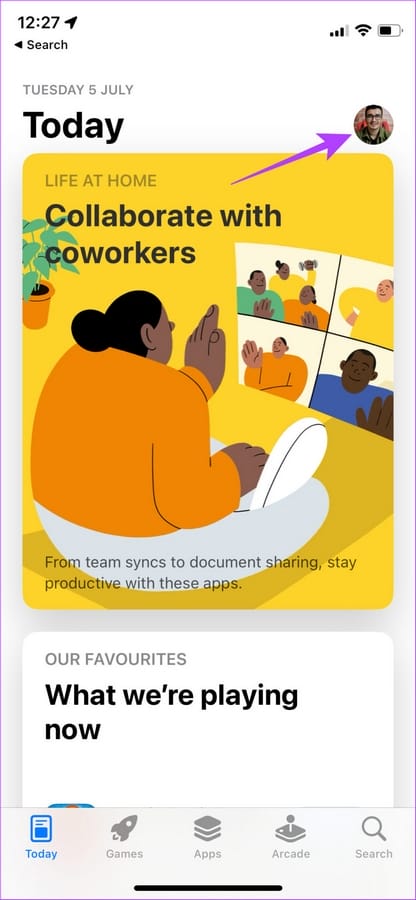
Étape 2: Faites défiler vers le bas pour voir une liste de toutes les mises à jour en attente. Sélectionnez l’option Mise à jour à côté de WhatsApp si une mise à jour est disponible.
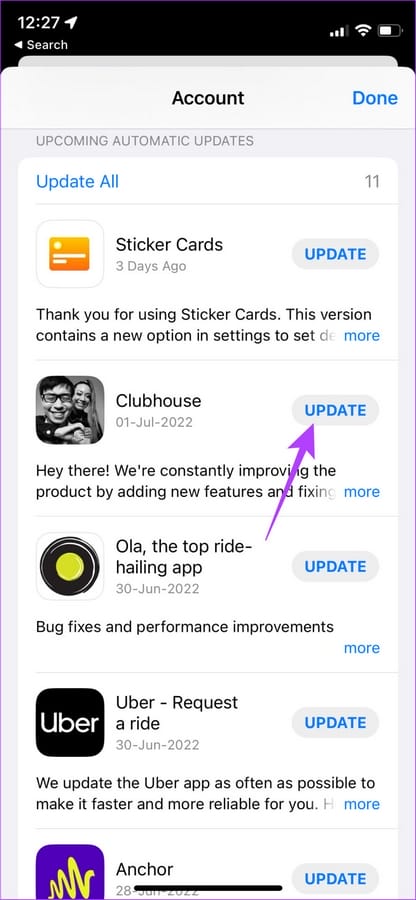
10. Réinitialiser les paramètres de notification dans WhatsApp
WhatsApp a une option pour réinitialiser vos préférences de notification dans l’application. Si vos notifications WhatsApp sont retardées malgré les étapes ci-dessus, essayez de réinitialiser les paramètres de notification dans l’application. Voici comment procéder.
Étape 1: Ouvrez WhatsApp sur votre iPhone et tapez sur l’option Paramètres dans la rangée du bas.
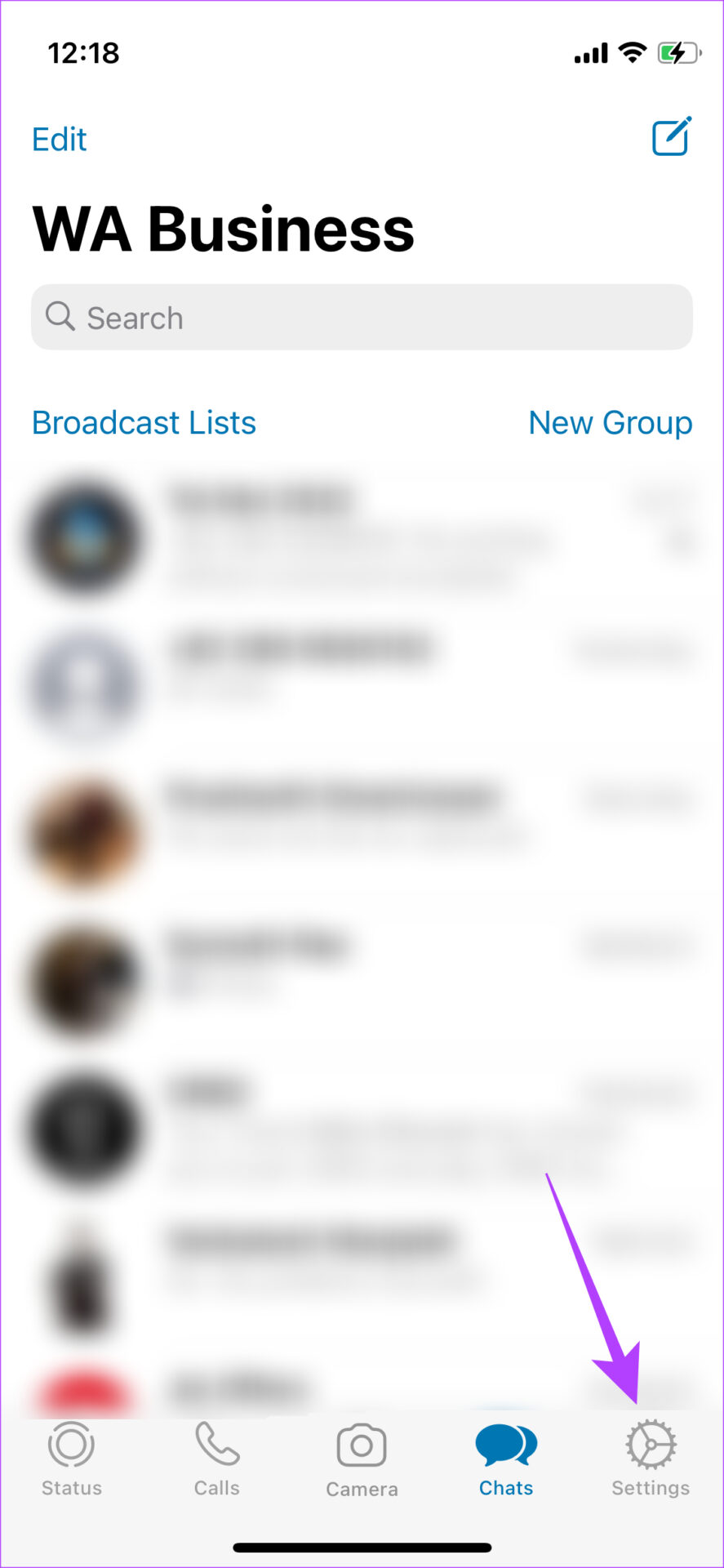
Étape 2: Sélectionnez l’option Notifications.
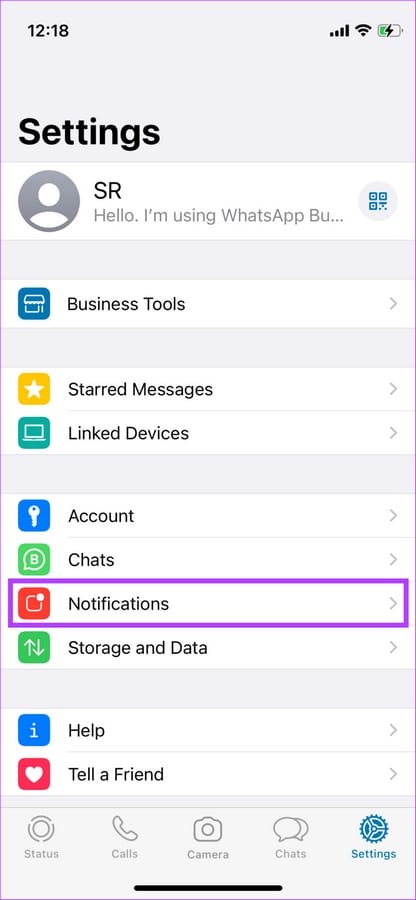
Étape 3: Tapez sur Réinitialiser les paramètres de notification en bas de l’écran.
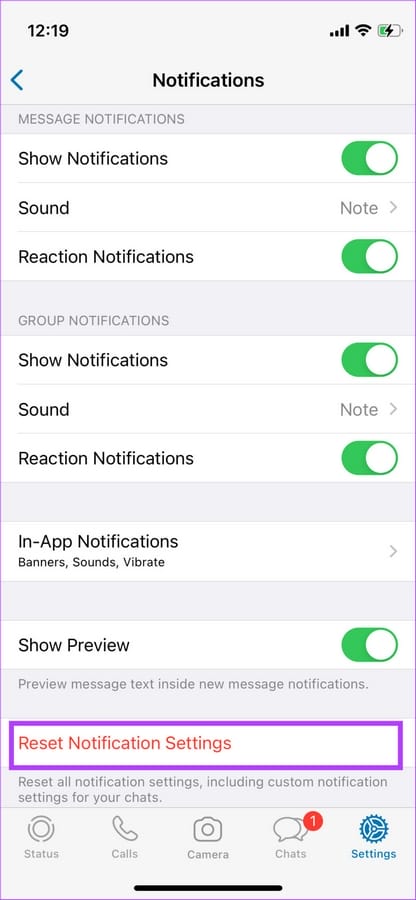
Étape 4: Sélectionnez Réinitialiser une fois de plus lorsque vous y êtes invité.
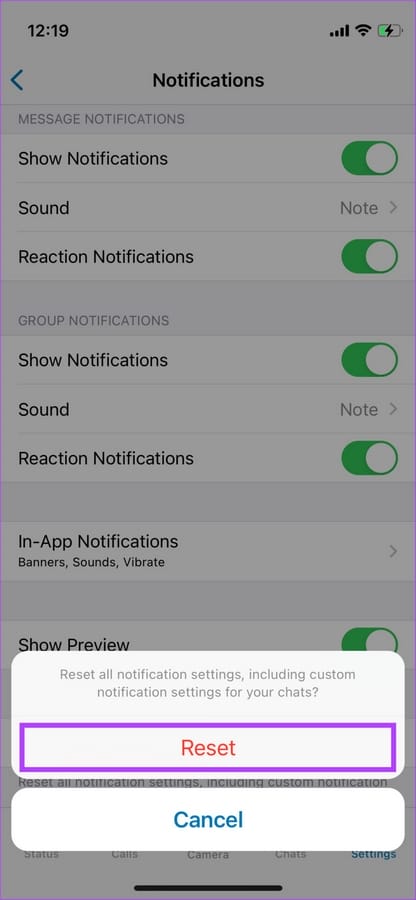
Recevez des messages instantanément
Vous n’avez plus besoin de faire attendre vos amis et votre famille pour votre réponse si vous avez suivi toutes les étapes correctement. Vous devriez recevoir des notifications de messages WhatsApp en temps opportun sur votre iPhone.
